Profil umschalten – Mobile Endgeräte
Vorgehensweise 1
1. Wenn Sie sich das erste Mal in KLIPS 2.0 anmelden, nachdem ein zweites Nutzer-Profil hinzugekommen ist, werden Sie direkt nach dem Log-In aufgefordert, das Profil zu wählen, mit dem Sie sich anmelden möchten.
Hinweis: Der in diesem Kapitel beschriebene Weg zeigt die zwei Nutzer-Profile „Bedienstete*r“ und „Studierende*r“. Die Variante „Basis-Account“ und „Studierende*r“ funktioniert analog. Benutzen Sie niemals Ihren Basis-Account, wenn Sie bereits über einen Studierenden-Account verfügen.
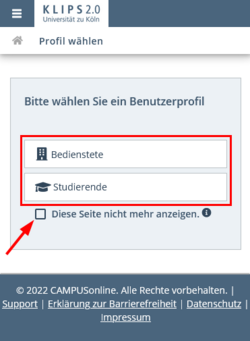
2. Setzen Sie das Häkchen links neben Diese Seite nicht mehr anzeigen unterhalb der beiden Optionen, wird KLIPS 2.0 bei zukünftigen Log-Ins immer mit dem zuletzt ausgewählten Profil geöffnet.
3. Wenn Sie das Häkchen nicht setzen, wird Ihnen diese Seite bei jedem erneuten Log-In angezeigt und Sie müssen hierüber das gewünschte Profil auswählen.
4. Sie können dies Ihren Bedürfnissen entsprechend auch in den Persönlichen Einstellungen nochmals anpassen: So können Sie z.B. auch erneut einstellen, dass Ihnen die Seite im Screenshot oben bei jedem Log-In angezeigt werden soll, falls Sie zuvor das Häkchen vor Diese Seite nicht mehr anzeigen gesetzt haben. Wie sie hierfür verfahren, erfahren Sie im Kapitel "Persönliche Einstellungen".
5. Wählen Sie das gewünschte Profil durch Tippen auf die entsprechende Schaltfläche. Die Anzeige wechselt zu Ihrer persönlichen Startseite.
Vorgehensweise 2
Haben Sie sich für ein Profil entschieden oder KLIPS 2.0 öffnet sich für Sie bereits mit einem vorausgewählten Profil, gehen Sie wie folgt vor, um innerhalb Ihrer KLIPS 2.0-Sitzung das Profil zu wechseln:
1. Tippen Sie auf Ihrer persönlichen Startseite auf die Menüschaltfläche oben links neben dem KLIPS 2.0-Logo.
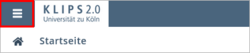
2. Im sich öffnenden Menü wird unter Profil wählen angezeigt, welches Profil derzeit ausgewählt ist: in diesem Fall „Studierende“. Wählen Sie „Bedienstete“ aus, um das Profil zu wechseln.
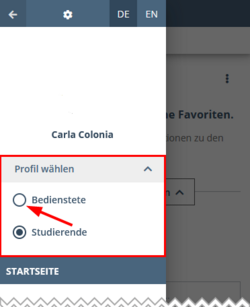
3. Sie wechseln in die Bediensteten-Sicht von KLIPS 2.0 und öffnen Ihre persönliche Visitenkarte.
Hinweis: Die Bediensteten-Ansicht von KLIPS 2.0 ist nicht für die mobile Nutzung optimiert. Wir raten daher von der Nutzung im mobilen Modus ab.
4. Um zurück auf den KLIPS 2.0 Studierenden-Desktop zu wechseln, tippen Sie auf Ihrer persönlichen Visitenkarte rechts oben auf das Profil wählen-Icon.

5. Ihnen wird nun das Profil angezeigt, mit dem Sie aktuell angemeldet sind (= „Bedienstete“), sowie das zweite vorhandene Profil (= „Studierende“), auf das Sie nun umschalten können. Das Optionsfeld des Profils ist bereits ausgewählt.
6. Tippen Sie auf die Schaltfläche Umschalten.
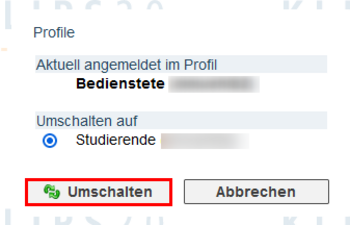
7. Sie kehren zurück auf den Studierenden-Desktop und Ihre persönliche Startseite.
Hinweis: Als Studierende*r sehen Sie alle Applikationen, die Sie für Ihr Studium benötigen, als Bedienstete*r alle Applikationen, für die Sie Rechte erhalten haben.
Hinweis: Als Studierende*r sehen Sie alle Applikationen, die Sie für Ihr Studium benötigen. Im Basis-Account sehen Sie neben der Applikation Bewerbungen nur eine reduzierte Anzahl an Applikationen. Bitte nutzen Sie Ihren Studierenden-Account - auch für neue Bewerbungen.